WordPress SEO:YoastSEOを設定して使用する方法
公開: 2018-04-25検索エンジン最適化は、年を追うごとにキーワードの使用よりもユーザーの意図に向かってますます動いています。 ますます多くのウェブサイトが、Googleのアルゴリズムに新たな変更を加えるたびに、キーワードを詰め込んだ薄くて低品質のコンテンツに対してペナルティを科せられます。 今日以降にランク付けしたい場合は、ニッチ市場で権威ある声になるように努力する必要があります。 これを達成するための最も効果的な方法は、ユーザーが検索するキーワードをターゲットにして、ニッチの特定の問題を解決し、それらのキーワードの周りに価値のある高品質のコンテンツを構築することです。
残念ながら、ターゲットとするキーワードを見つけてコンテンツを作成するよりも、SEOに多くのことが関わっています。 Googleが実際にサイトのインデックスを作成してクロールできること、Googleの検索結果に最適化されたタイトルと説明を使用できること、主要なキーワードと関連キーワードを適切に利用できること、サイトのパフォーマンスを最適化できることなどを確認する必要があります。
幸い、WordPressを使用している場合は、これらすべてを実装するのに役立つソリューションがあります。 その名前はYoastSEOです。
WordPress SEO:Googleでランク付けする方法
90年代に最初の検索エンジンが登場して以来、SEOは多くの変化を遂げてきました。 500語のブログ投稿のキーワードスタッフィングは2000年代初頭には機能していましたが、今日は機能しません。 MozのRandFishkinによると、この時代にランク付けするためにWebサイトに必要な特定の事項がいくつかあります。
繰り返しになりますが、これは、Googleのボットがクロールしてインデックスに登録できるアクセス可能なURLを用意することから始まります。 Google検索は、ウェブサイトをクロールし、そのページにインデックスを付け、価値があると思われるページを提供するプロセスを経ます。 Googleの検索エンジンボットであるGooglebotがウェブページを見つけられない場合、それらをインデックスに登録することはできません。また、インデックスを作成できない場合、検索結果に表示することはできません。
ランドが何度か言及しているもう1つの重要な要素は、適切なキーワードをターゲットにして、適切な方法でそれらをターゲットにすることです。 新しいGoogle検索(または使用する検索エンジン)を実行するときに何をしているかを考えてください。 あなたはあなたが抱えている問題の解決策を持っているウェブサイトを検索するために特定のキーワードまたはフレーズを使用しています。 つまり、ターゲットとする主要なキーワードといくつかの関連キーワードを見つけたら、次のステップは、そのキーワードの背後にある問題を解決する高品質のブログ投稿を作成することです。
キーワードを適切に使用する
以前は、そのプライマリキーワードとそれに関連するキーワードを使用して、それぞれをターゲットとする異なるページを作成していました。 今日では、その主要なキーワード、場合によっては1つから2つの同義語をターゲットにして、関連するキーワードを使用して投稿を完成させる、1つの長い形式の非常に価値のあるページを作成するのが最善です。 これは主に、H3の見出しと特定のセクションにそれらを使用することを意味します。
また、投稿のタイトル、見出し、タイトルタグ、メタ説明などの特定の領域にプライマリキーワードを配置することに焦点を当てる必要があります(これについては後で詳しく説明します)。 また、プライマリキーワードのキーワード密度を0.5〜1%に保つようにしてください。
Yoastの外部でWordPressSEOを最適化する方法を学ぶためにさらにヘルプが必要な場合は、私たちが公開したSEO設定Every New BlogNeedsという記事をチェックしてください。
YoastSEOについて
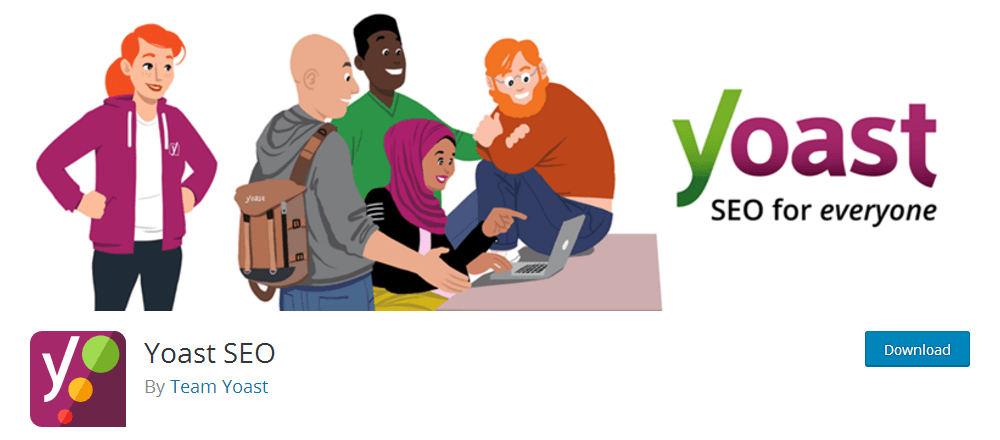
それで、あなたのサイトとコンテンツがランク付けする必要があるものの基本を理解したので、Yoast SEOWordPressプラグインがそれを達成するのにどのように役立つかを見てみましょう。 Yoast SEOは、WordPressで利用できる上位2つのSEOプラグインの1つです。 もう1つのプラグインは、All in One SEOという名前で、ここThemeTrustで使用しています。 Yoastは4000万回以上ダウンロードされ、700万以上のWebサイトで積極的に使用されています。 無料版とプレミアム版があり、現在、無料版には5つ星のうち4.9があります。 この評価は、20,000件を超えるレビューから生成されました。
プラグインがどのようになったのかについては、Yoastは2010年にJoost deValkによって設立されました。WordPressの最高のWordPressSEOプラグインとなるものを構築する前に、JoostはITとコーディングの経験を積み、SEOコンサルタントとして何年も働いていました。 今日では、開発者、デザイナー、マーケターのチームによって運営されており、コミュニティに還元する方法としてWordCamps(WordPressコンベンション)を後援しています。
特徴
Yoast SEOの主な機能を簡単に見て、検索エンジン向けにサイトを最適化するのにどのように役立つかを説明しましょう。 このセクションでは、無料バージョンに焦点を当てます。 この投稿全体でプレミアム機能について説明し、価格設定のセクションでも詳しく説明します。
- XMLサイトマップ– XMLサイトマップはSEOに必ずしも必要ではありませんが、Googleがサイトで最も重要なページを見つけるのに役立ちます。 通常、Googleはサイトの内部リンクをたどって最も重要なページを見つけます。サイトの内部リンク構造に取り組む必要があります。 サイトマップを使用すると、このプロセスがはるかに簡単になり、Yoastで生成できます。
- タイトルタグとメタディスクリプション– Googleの検索結果に表示されるタイトルとページの抜粋をご存知ですか? 表示されているのは、タイトルタグとメタディスクリプションです。 Yoastを使用すると、投稿のタイトルタグとメタ説明を設定して、検索エンジンでの表示方法を変更できます。 これらは、投稿ページに表示されるタイトルや抜粋とは異なります。
- スニペットプレビュー–投稿のタイトルタグとメタディスクリプションを編集すると、Yoastはスニペットプレビューを表示して、検索エンジンでどのように表示されるかを確認できます。
- SEO分析–プライマリキーワードを正しく使用しているかどうかを知ることは難しい場合があります。 幸い、YoastにはSEOアナライザーが付属しており、キーワードを入力し、ツールでコンテンツを分析して使用状況を評価できます。
- コンテンツ分析– Yoastで「読みやすさ」とラベル付けされたこのツールは、コンテンツを分析して、読みにくいかどうかを判断します。 読みやすさは直接的なランキング要素ではありませんが、サイトのバウンス率に影響を与える可能性があります。 あまりにも多くの訪問者があなたのコンテンツを読みづらいと感じた場合、彼らは去ります。それは間接的にあなたのコンテンツに何か問題があることをグーグルに伝えます。 ただし、読みやすさを最適化する必要があるかどうかについては議論があります。
- 内部リンク分析–内部リンク構造は、他よりもランク付けしたいコンテンツにGoogleのクローラーを向けるのに役立ちます。 Yoastには、内部リンク構造を最適化するのに役立つ分析ツールが付属しています。
- 礎石コンテンツラベル–礎石コンテンツは休眠中ですが成長しているSEO戦略です。 基本的に、サイト全体でランク付けして、それらの長い形式(10,000語以上)のページを作成する3〜5つの主要なキーワードを見つけます。 この戦略は、強力な内部リンク構造に依存しています。これは、Googleのクローラーを基本ページに送信することで、サイトがこれらのキーワードをランク付けするのに役立つためです。 Yoastを使用すると、特定のコンテンツに基礎コンテンツとしてラベルを付けることができ、それに応じて内部リンク構造を最適化できます。
- Google検索コンソールとの統合– 404およびその他のエラーにより、Googleがサイトをクロールする機能が妨げられる可能性があります。 Google Search Consoleは、クロールエラーを常に把握し、発生したエラーを修正するために使用できるツールです。 Yoastには、サイトをGoogle検索コンソールと統合するために使用できる機能があります。
- ユーザーの役割–コンテンツおよびSEO分析ツールはブロガーには最適ですが、ライターがYoastSEOのサイト全体の設定を編集できるようにしたくない場合があります。 Yoastのユーザーロール管理機能を使用して、誰が何にアクセスできるかを制御します。
ギアを切り替えて、YoastSEOの設定と使用方法を確認しましょう。
インストールと構成
Yoast SEOはWordPressプラグインリポジトリで利用できるので、WordPress管理エリア内の[新しいプラグインの追加]ページに移動し、検索してインストールし、アクティブ化します。
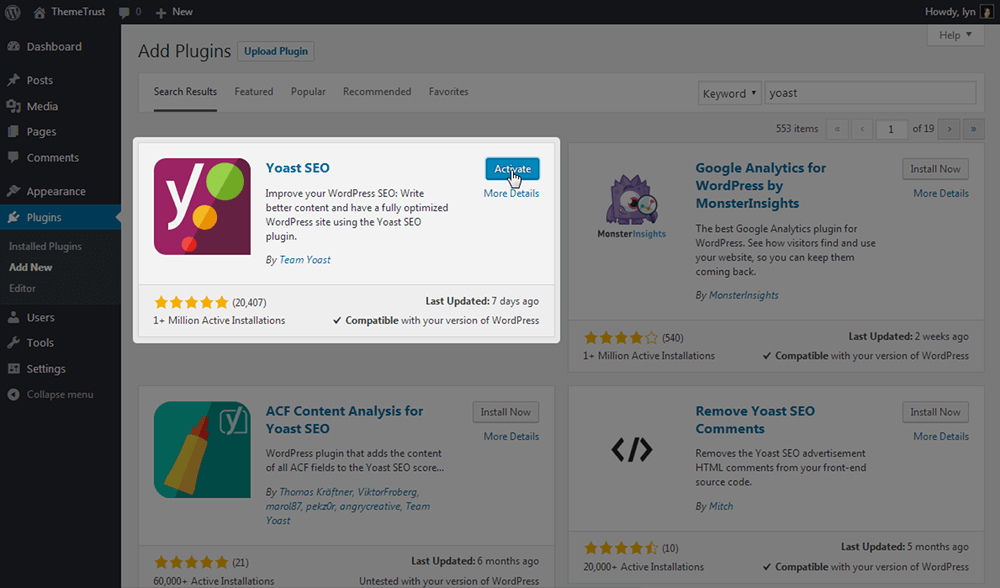

Yoast内の[一般設定]ページに直接移動し、構成ウィザードにつながるボタンをクリックします。 このツールは必須ではありませんが、構成プロセスを合理化します。
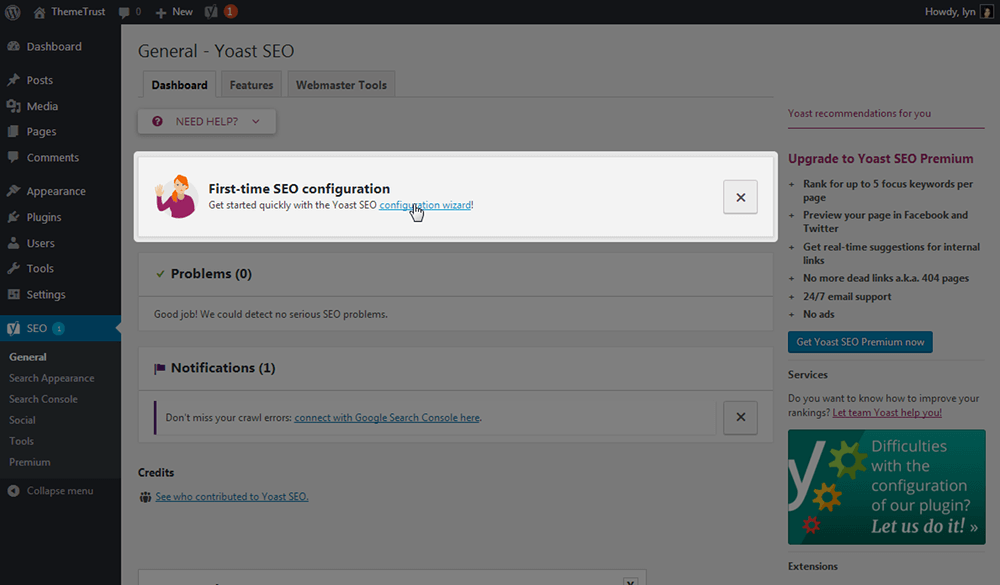
構成ウィザードの最初のページにある[YoastSEOの構成]ボタンをクリックします。 2ページ目はシンプルです。 サイトが稼働していて、Googleがクロールする準備ができている場合は、オプションAを選択します。 まだ作業中の場合は、オプションBを選択してください。 3ページ目でサイトを分類します。 4ページ目のWebサイトの背後に、会社(複数の人のビジネス)または個人(自分)のどちらを配置するかを選択します。
5ページ目にあなたのサイトに関連するすべてのソーシャルメディアアカウントを挿入します。 投稿とページをGoogleでランク付けできるようにするのが最善であるため、6ページ目はそのままにしておく必要があります。 7番目のページでは、サイトに複数の作成者がいるかどうかを尋ねます。これにより、プラグインは作成者のアーカイブを無効にして、コンテンツの重複を回避できます。 他の人がアカウントを持ち、自分のサイトに投稿を公開できるようにする場合は、[はい]を選択します。 8ページ目は、Google検索コンソールの認証コードを入力する場所です。 Google検索コンソールアカウントを作成し、最初にプロパティとして追加してサイトをアカウントに接続する必要があります。 まだこれを行う準備ができていない場合は、この部分をスキップできます。 その場合は、後でSEO→検索コンソールに移動して認証コードを入力できます。
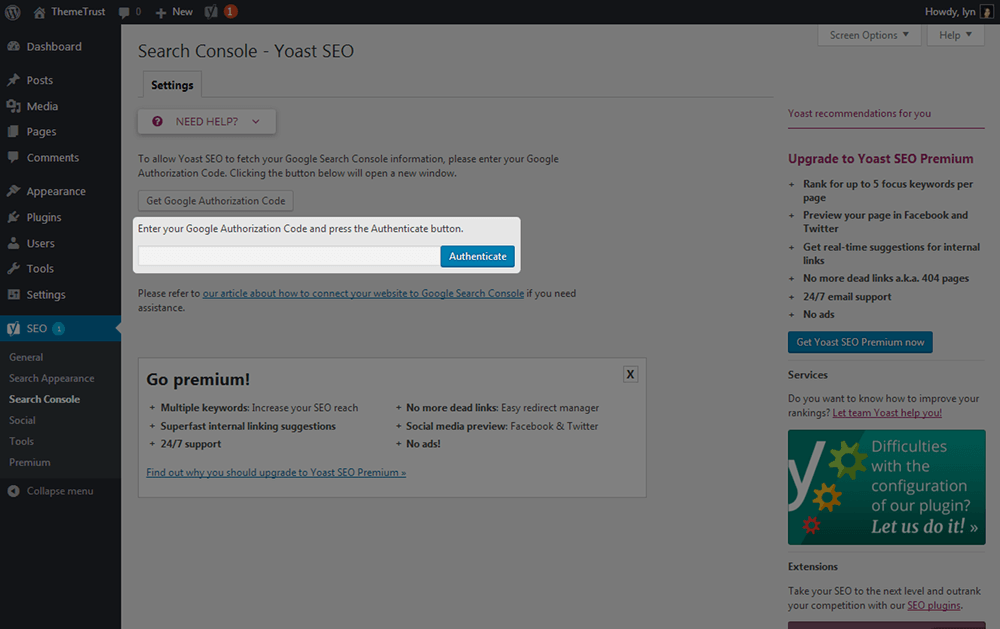
9ページ目では、ブラウザのタブでサイト名とタイトルを区切る文字を選択できます。 このブログ投稿のブラウザタブを見ると、「|」が使用されていることがわかります。 ここThemeTrustのセパレータ。
最後の数ページをスキップしてください。 これらには、Yoastのニュースレターのサインアップフォームがあり、プラグインを最新の状態に保つためにサブスクライブすることをお勧めします。また、役立つチュートリアルが満載の記事/ビデオへのリンクもあります。 これらのページは自分で読むことができますが、構成プロセスには必要ありません。
追加の設定
構成ウィザードは基本をカバーしていますが、すべてをカバーしているわけではありません。 確認する必要のあるいくつかの追加設定に基づいて簡単に触れてみましょう。 まず、SEO→一般→機能に進みます。 このページで個々の機能を無効にすることができます。 たとえば、私は読みやすさツールを使用していないので、コンテンツの読みやすさの評価を受けないように無効にします。 XMLサイトマップ設定がデフォルトで有効になっていることも確認できます。 Yoastをインストールするだけで、サイトのサイトマップが生成されます。 yourdomain.com/sitemap_index.xmlに移動すると表示できます。 このページを離れる前に、必ず変更を保存してください。
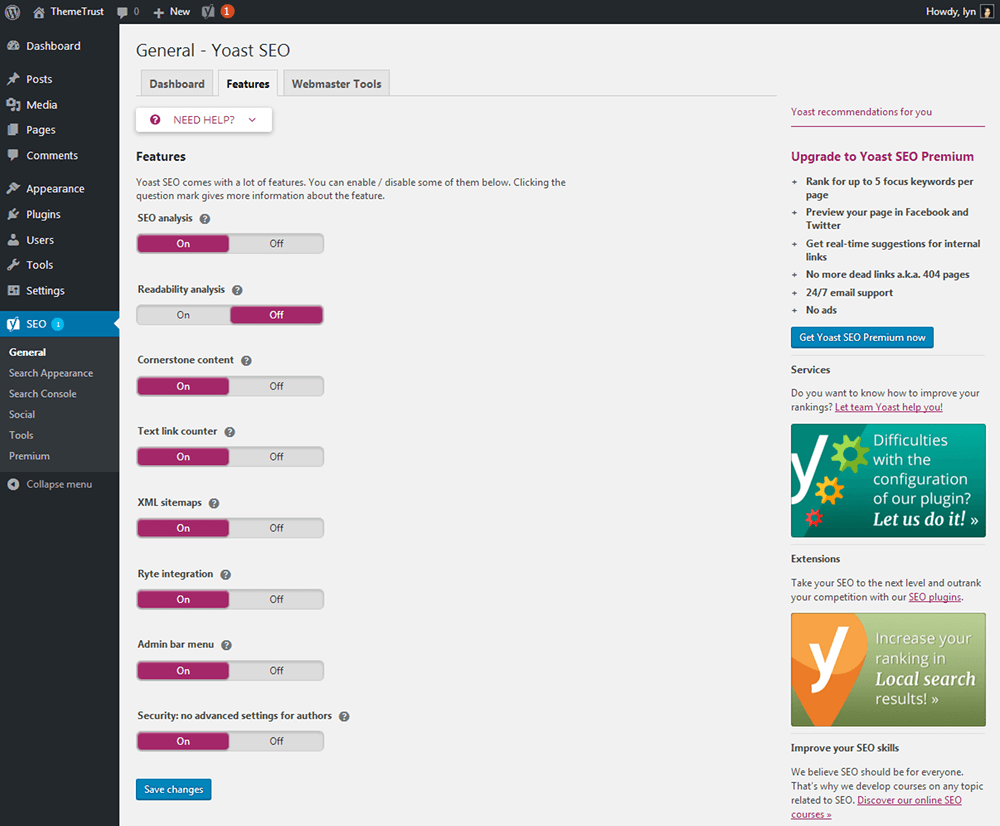
Google検索コンソールにログインしてプロパティを表示し、[クロール]→[サイトマップ]に移動して、[サイトマップの追加/テスト]ボタンをクリックすると、サイトマップをGoogleに送信できます。 これはYoastが使用するサイトマップパスであるため、表示されるテキストボックスに「sitemap_index.xml」と入力します。 [送信]をクリックして、サイトマップを送信します。 次に、[SEO]→[検索の外観]→[一般]に移動し、サイト全体を簡単に説明するメタディスクリプションを追加します。
これで、このプラグインを設定するための基本について説明します。 設定を深く掘り下げてください。 それはこの投稿の目的ではないので、次に進みます。
YoastSEOの使用方法
テストWebサイトに完全なブログ投稿(2,000語以上)を追加してフォーマットし、投稿の下部に表示されるYoastSEOボックスにフォーカスキーワードを追加しました。 右側に私の読みやすさとSEOスコアも表示されます。 多くの改善が必要な場合は赤色のライトが表示され、いくつかの変更が必要な場合はオレンジ色のライトが表示され、準備が整った場合は緑色のライトが表示されます。
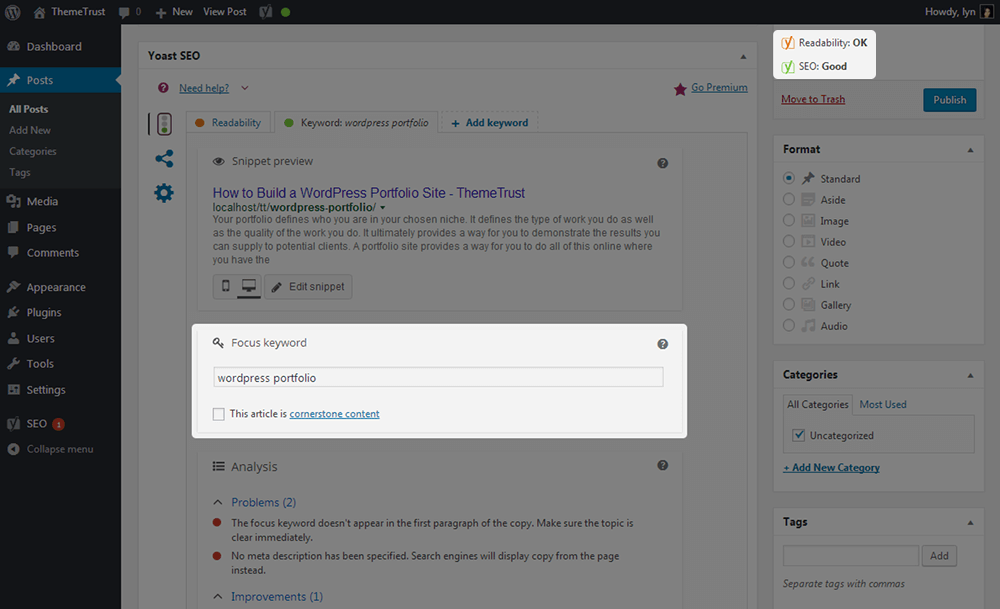
ただし、青信号があっても、どの改善を行う必要があるかを確認する必要があります。 上のスクリーンショットでは、スニペットのプレビューがグレー表示されています。 現在、投稿のタイトル、投稿のパーマリンク、投稿の最初からの抜粋を使用していますが、これは変更できます。 [スニペットの編集]をクリックし、Yoastの文字制限ガイドラインに従って、最適化されたタイトル、パーマリンク、メタディスクリプションを追加します。
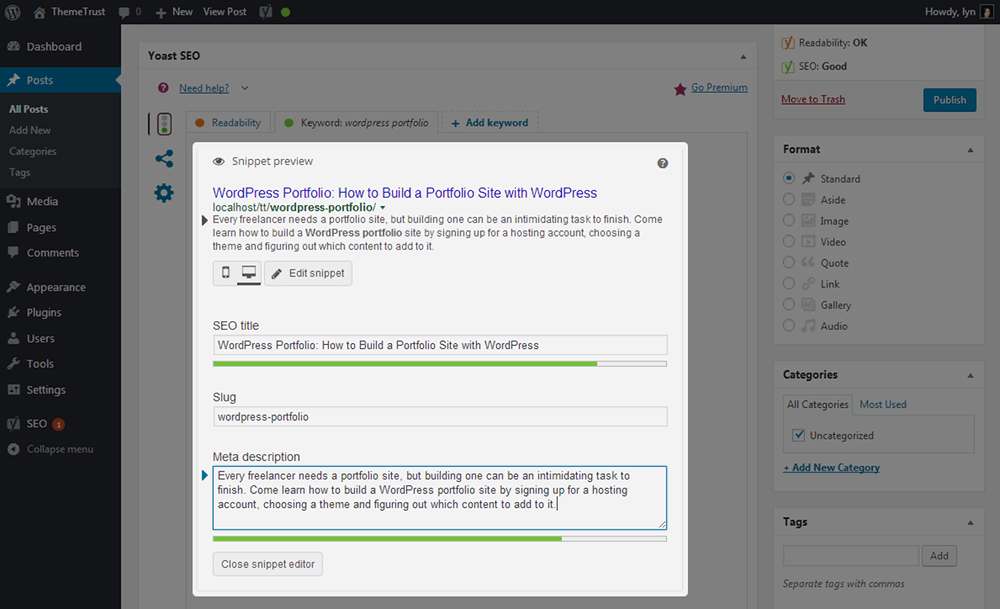
この投稿のプレビューがFacebookやTwitterでどのように表示されるかを制御することもできます。
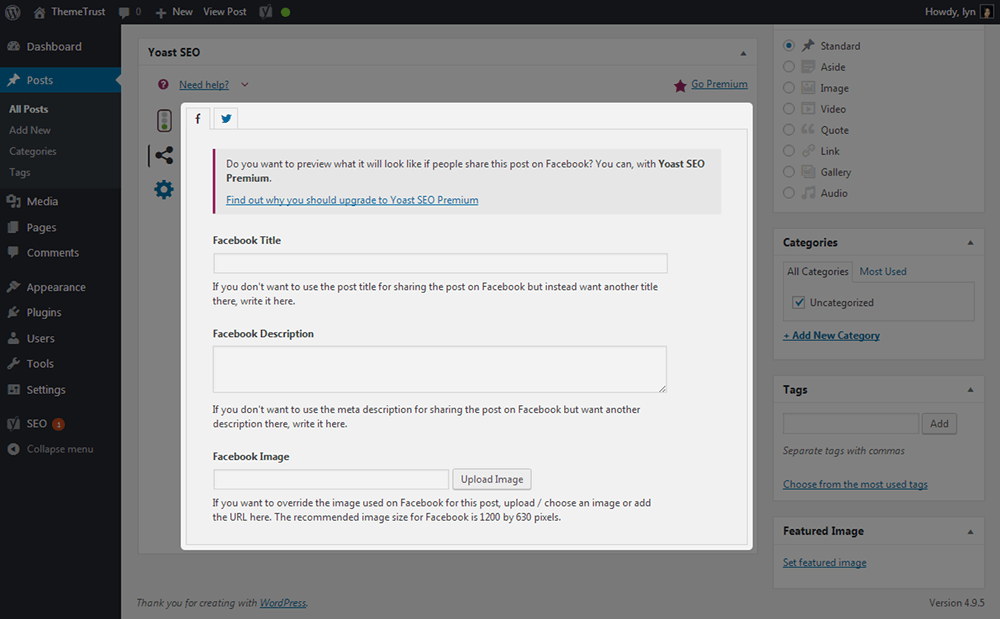
ここで、[分析]セクションまで下にスクロールすると、必要な改善点がわかります。 私の投稿には1つの問題しかありませんが、[良い結果]リストの項目を表示することで、このプラグインがページ上のSEOに対してどの要素を考慮しているかを確認できます。
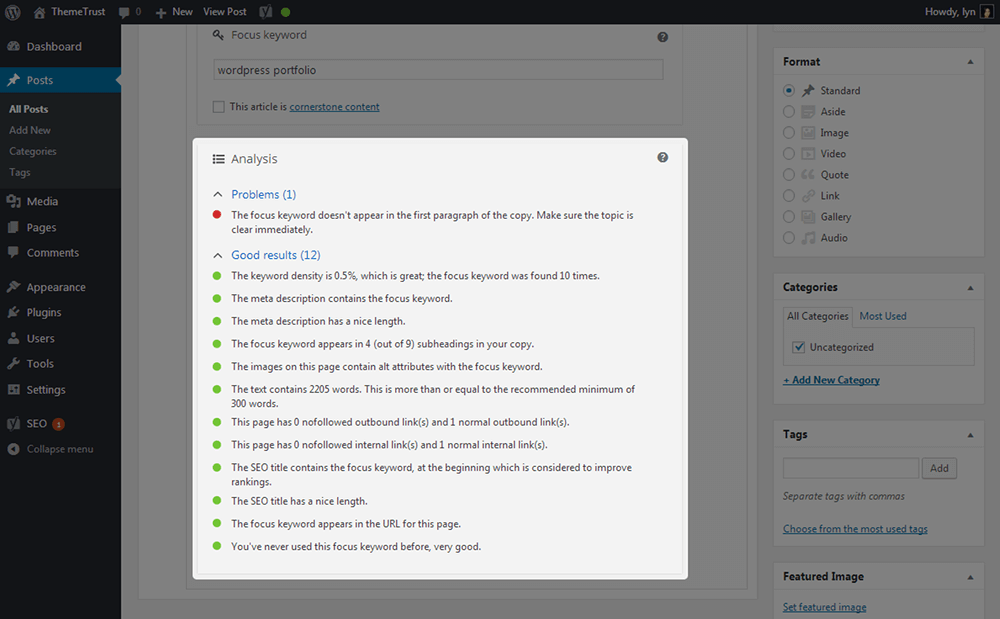
読みやすさのスコアとしてオレンジ色のライトがあります。 [読みやすさ]タブをクリックすると、その理由がわかります。
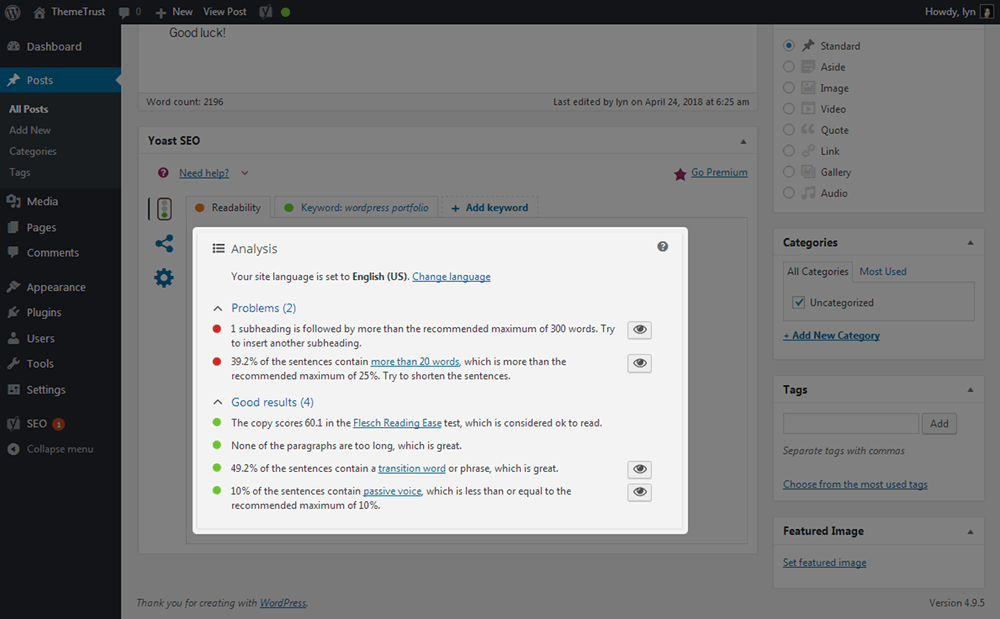
これらの問題は両方とも簡単に修正できます。
最終的な考え
ご覧のとおり、Yoast SEOは、投稿にタイトルタグとメタ説明を付けたり、Googleのルールに違反せずにキーワードをターゲティングしたり、Google検索コンソールでクロールエラーを監視したりすることで、サイトをSEO向けに最適化するのに役立つ直感的なプラグインです。 、 もっと。
これについては前に説明しましたが、プライマリキーワードと同義の複数のキーワードをターゲットにすることが一般的になりつつあります。 キーワードの乱用、つまりキーワード密度が1%を超えることは、Googleからペナルティを受ける確実な方法です。 同義語を使用すると、類似したフレーズに置き換えることで、プライマリキーワードの使用を減らすことができます。
幸い、Yoast Premiumでは、最大5つのキーワードに対してコンテンツを最適化できます。 一連の高度な機能が付属しており、年間89ドルの費用がかかります。 そうは言っても、この投稿によって、Yoastを使用したWordPressSEOの最適化がはるかに簡単になることを願っています。 SEOについてさらにサポートが必要な場合は、次の投稿を確認してください。
- すべての新しいブログに必要なSEO設定
- より良い見出しを書くのに役立つ7つの無料ツール
- WordPressサイトをスピードアップする8つの方法
- WordPressで画像を最適化する方法
